Linux: o introducere la Flatpak Universal Package Manager
Articol tradus: https://thenewstack.io/linux-an-intro-to-the-flatpak-universal-package-manager
Cândva, instalarea aplicațiilor pe sistemul de operare Linux era o provocare. Când am început să folosesc Linux pentru prima dată în 1997, toate aplicațiile trebuiau instalate prin sursă, ceea ce putea duce la o buclă infinită. Pentru a instala A, a trebuit să instalați B, dar pentru a instala B, a trebuit să instalați C, iar pentru a instala C, a trebuit să instalați D.
Și mai departe și mai departe.
Au fost momente în care renunțam să încerc să instalez o bucată de software pentru că nu îmi puteam da seama cum să pun cap la cap acel puzzle de dependență.
Și apoi au apărut dpkg și rpm, ceea ce a făcut ușor instalarea aplicațiilor prin fișiere binare. Adevărata schimbare a venit însă odată cu crearea apt și yum. Acei manageri de pachete au reușit să gestioneze cu ușurință rezolvarea dependențelor. Apt a avut chiar și capacitatea de a repara instalațiile stricate (cu apt-get install -f command).
Acei manageri de pachete au contribuit la creșterea experienței Linux în noi tărâmuri ale ușurinței de utilizare și nu mai era nevoie de o diplomă în informatică pentru a utiliza sistemul de operare open-source.
Utilizatorii Linux s-au mulțumit cu apt și yum (care a fost înlocuit în cele din urmă cu dnf), dar a existat o altă problemă - compatibilitatea.
Iată problema: când un dezvoltator începe un proiect pentru sistemul de operare Linux, trebuie să decidă dacă va lansa software-ul pentru toate distribuțiile Linux, toate mediile desktop și toate managerii de ferestre.
Sau își lansează software-ul doar pentru distribuții specifice, medii desktop specifice și manageri de ferestre specifice. Merg cu Ubuntu și desktopul său implicit, sau Fedora cu KDE Plasma. Poate un dezvoltator preferă desktop-ul Budgie și distribuția Debian?
Combinațiile pot deveni nesfârșite și este adesea motivul pentru care o bucată de software ar putea fi disponibilă pentru o singură distribuție și nu pentru toate. Imaginează-ți timpul necesar pentru a dezvolta o aplicație pentru fiecare combinație găsită pe teritoriul Linux.
De aceea s-au creat managerii de pachete universali.
Un pachet universal este o aplicație care include toate dependențele necesare și nu interacționează cu bibliotecile platformei de găzduire. În unele cazuri, pachetele Universal se actualizează automat și sunt mai sigure decât aplicațiile instalate prin mijloace standard.
Există doi principali manageri universali de pachete, Snap și Flatpak . Am discutat deja despre Snap , așa că de data aceasta, ne vom scufunda în Flatpak.
Ce este Flatpak?
Flatpak este un cadru open source pentru dezvoltarea și distribuirea de aplicații în mai multe distribuții Linux. Flatpak le permite dezvoltatorilor să-și împacheteze aplicațiile astfel încât să fie portabile, ușor de instalat și sigure.
Beneficiile Flatpak includ:
- Aplicații în containere — ceea ce înseamnă că conțin tot ceea ce este necesar pentru instalare și rulare.
- Sandbox — Aplicațiile Flatpak sunt izolate de restul sistemului.
- Compatibil cu distribuția încrucișată — Aplicațiile Flatpak pot fi instalate pe orice distribuție compatibilă, indiferent de mediul desktop.
- Actualizări simplificate — indiferent câte aplicații Flatpak ați instalat, le puteți actualiza pe toate cu comanda sudo flatpak update. De asemenea, puteți actualiza pachetele individuale cu sudo flatpak update PACKAGE (Unde PACKAGE este numele pachetului care urmează să fie actualizat). Aplicațiile Flatpak sunt, de asemenea, actualizate automat la 10 minute după fiecare pornire.
- Consecvență — Flatpak asigură rularea aplicațiilor într-un mediu consistent, indiferent de sistemul de bază.
- Aplicații terțe - veți găsi o mulțime de aplicații terțe (chiar și aplicații proprietare precum Slack și Spotify) care pot fi instalate prin Flatpak.
- GUI - unele distribuții includ suportul Flatpak în magazinele lor de aplicații GUI (cum ar fi software-ul GNOME).
În cele din urmă, Flatpak este un mijloc simplificat de instalare și gestionare a aplicațiilor pe o distribuție Linux.
Folosind Flatpak
Deși multe distribuții Linux sunt livrate cu Flatpak preinstalat (mai mult decât Snap), să presupunem că distribuția pe care o alegeți nu include Flatpak din cutie. Dacă este cazul, iată cum se instalează. Voi demonstra atât pe Ubuntu, cât și pe Fedora.
Pe Ubuntu, instalarea Flatpak decurge astfel:
1 | sudo apt-get install flatpak -y |
Odată instalat, trebuie să activați repo-ul oficial Flathub cu comanda:
1 | flatpak remote-add --if-not-exists flathub https://flathub.org/repo/flathub.flatpakrepo |
Dacă nu rulați comanda de mai sus, nu veți putea instala nicio aplicație din Flathub, deoarece Flatpak nu va ști cum să o acceseze.
După ce vă ocupați de asta, reporniți computerul.
Dacă distribuția dvs. folosește software-ul GNOME, instalați pluginul necesar pentru a adăuga suport Flatpak cu comanda:
1 | sudo apt-get install gnome-software-plugin-flatpak gnome-software -y |
Dacă utilizați Fedora, sunt șanse destul de mari ca Flatpak să fie deja instalat. Dacă, totuși, descoperiți că nu este, vă puteți ocupa de asta cu comanda:
1 | sudo dnf install flatpak -y |
După ce faceți asta, trebuie să activați Flathub cu:
1 | flatpak remote-add --if-not-exists flathub https://flathub.org/repo/flathub.flatpakrepo |
Reporniți și bucurați-vă.
Cum se instalează o aplicație cu Flatpak
Primul lucru pe care veți dori să-l faceți este să vizitați Flathub , care este depozitul oficial pentru pachetele Flatpak. De pe acel site, puteți căuta și găsi orice aplicație pe care doriți să le instalați. De asemenea, când faceți clic pe o intrare Flathub, vi se va da comanda pentru a instala aplicația în cauză.
De exemplu, dacă doriți să instalați Spotify prin Flatpak, comanda ar fi:
1 | sudo flatpak install spotify |
Vi se va cere să verificați pachetul care urmează să fie instalat fie tastând Y și apăsând Enter, fie pur și simplu apăsând Enter pentru valoarea implicită (care este Da). Apoi, trebuie să verificați instalarea tastând Y și apoi tastând-o din nou pentru a continua cu instalarea.
După instalare, dacă nu găsiți noua aplicație în meniul desktopului, deconectați-vă și conectați-vă din nou și va apărea.
Dacă doriți să eliminați o aplicație Flapak, comanda este:
1 | sudo flatpak uninstall NAME |
Unde NAME este numele pachetului care trebuie eliminat.
Puteți enumera toate aplicațiile Flatpak instalate cu comanda:
1 | flatpak list |
Din acea listă, puteți decide dacă există un anumit pachet pe care doriți să îl actualizați.
După cum am menționat mai devreme, unele distribuții introduc Flatpak în magazinele lor de aplicații. De exemplu, Fedora include Flatpak în software-ul GNOME. Dacă găsiți o aplicație pe care doriți să o instalați prin software-ul GNOME, ar trebui să vedeți un meniu derulant sub butonul Instalare, unde puteți selecta modul în care va fi instalată aplicația. În unele cazuri (cum ar fi cu Slack), Flatpak este singura opțiune (Figura 1).



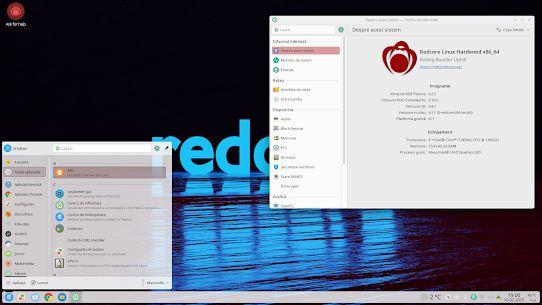
Comentarii
Trimiteți un comentariu